[2024年最新] 古い写真を完全復元する5つの方法

古い写真を見返すと、その瞬間を生きていた当時の記憶がよみがえってきます。ですが、その古い写真の質が悪いと、いい気持ちはしないものです。
専門家に古い写真の復元を頼むと、非常に高い費用がかかります。この記事では、デジタル写真加工の専門家に依頼することなく、古い写真を復元する方法をご紹介します。それでは、あなたの古い写真にふさわしい愛を吹き込む方法を学んでいきましょう。
1. Photoshopで古い写真を綺麗にする方法
Photoshopは人気の写真編集ソフトで、とても簡単に古い写真を綺麗にすることができます。こちらがその手順です。
- 1.Photoshopを起動し、あなたの写真を追加します。その写真が背景レイヤーになるので、ロックして調整しないようにします。
- 2.新規レイヤーを元の写真の上に作成し、このレイヤーですべての調整を行います。
- 3.シワを取り除くには、スポット修復ブラシを使用します。また、写真が破れたところを修正したり、カビや水濡れによる傷を除去したりします。つまり、スポット修復ブラシで、補正したいところをすべて補正します。
- 4.細部を補正するには、コピースタンプツールを使います。
- 5.次に、白黒写真の場合は、新しいレイヤーを作成し、ニューラルフィルターを使ってカラー化します。このためには、フィルターからニューラルフィルターを選択し、カラー化を実行します。
- 6.そして、復元した写真をお好みのフォーマットでエクスポートします。
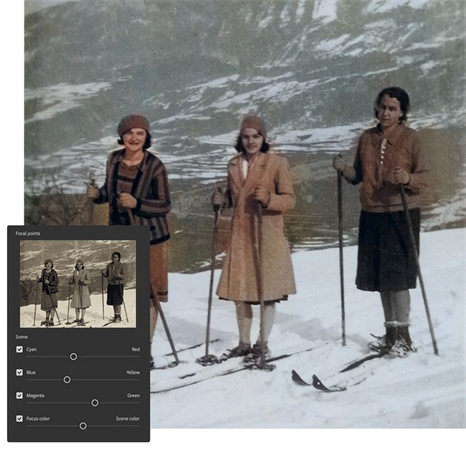
2. 古い写真を綺麗にするオンライン無料ツール3選
テクノロジーの世界が進歩するにつれ、古い写真の復元をより便利にする新しいツールやアプリが登場しています。このセクションでは、古い写真を補正するのに効果的な3つのアプリを説明します。これらの古い写真を復元するアプリをご覧ください。
Vance AI
その名の通り、AIを搭載したアプリで、100%自動で古い写真を鮮明にすることができます。また、古い写真の傷や破れ、染み、色褪せの補正に効果的です。ですので、様々な欠陥の補正や色の復元にいらいらさせられることなく、10秒もしないうちに古い写真を綺麗にできます。こちらがその使い方です。
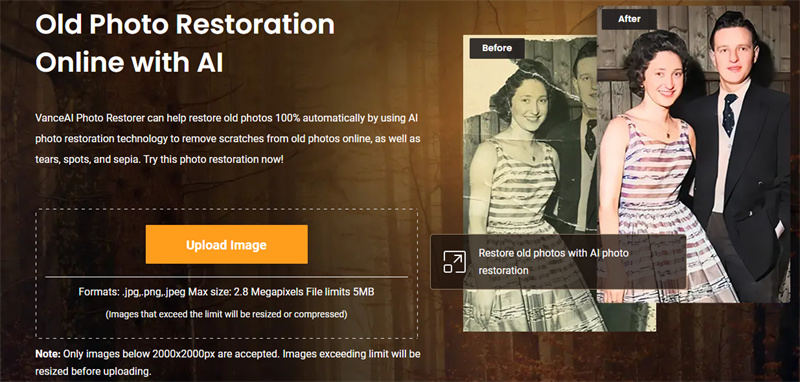
- 1.Vance AIの公式サイトで写真をアップロードします。
- 2.「処理を開始」をクリックします。
- 3.そして、「画像をダウンロード」をクリックし、加工後の写真を保存します。
HotPot AI
HotPot AI も、古い写真を綺麗にするのに役立つ無料のオンライン画像加工ソフトです。また、AI技術によって、写真を鮮明にしたり修復したりすることができます。
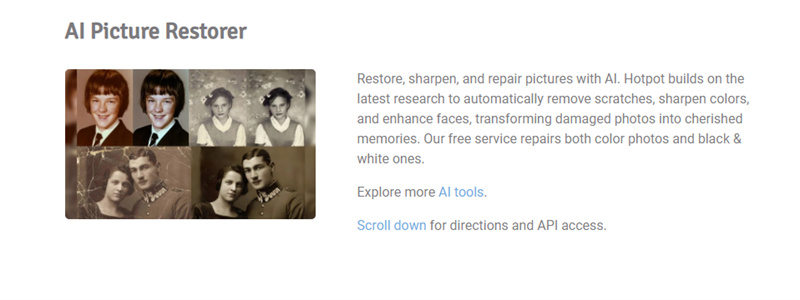
- 1.1.HotPot AIの公式ウェブサイトで写真をアップロードします。
- 2.写真に傷がある場合は、「Has Scratch?(傷はありますか?)」のオプションをオンにし「Restore(修復する)」をクリックします。写真の補正処理には、30秒から90秒かかります。
- 3.補正処理が完了したら写真をクリックし、保存します。
Phowd
このツールは、写真のダメージが大きく、複雑な復元や補正が必要な場合に役立ちます。また、モノクロ写真もプロのようにカラー化できます。サービスの価格は手頃ながら、綺麗に復元することが可能です。ですので、傷の除去や全体の修復、鮮明化、カラー化、復元をしたい場合は、Phowdの利用を検討してみてください。こちらがPhowdを使用して写真を復元する手順です。
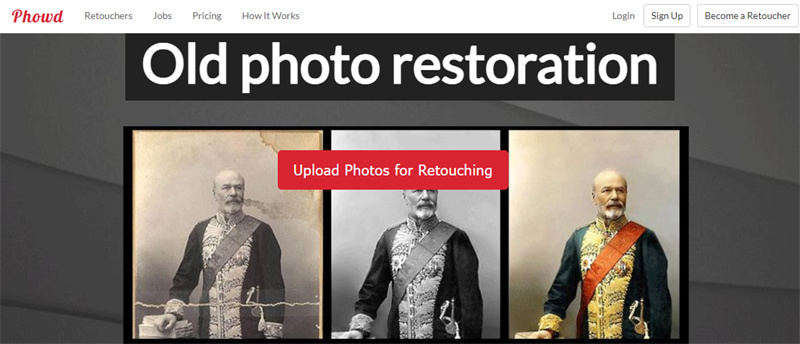
- 1.Phowdの公式ウェブサイトに写真をアップロードします。
- 2.次に「Basic Correction(ベーシック補正)」、「Standard Editing(スタンダード編集)」、「Advanced Retouching(アドバンスドレタッチ)」から、お好みの編集オプションを選びます。
- 3.復元した写真を確認し、「Economy Project(エコノミープロジェクト)」からダウンロードします。
3. AIでロスレスに古い写真を復元する
プロの写真補正ツールを使えば、古い写真を簡単に綺麗にすることができますが、Photoshopを使ってマニュアルで加工するのは、大変手間がかかるのはもちろん、ブラシの使用や編集用の新規レイヤー作成などは、専門家でなければできません。
これには練習が必要ですし、写真編集のプロになるための適切なトレーニングを受けなければなりません。誰も写真編集の集中業務に没頭したくないので、古い写真の復元は素早く済ませたいものです。 HitPaw FotorPea は、こうした処理を簡単にできます。
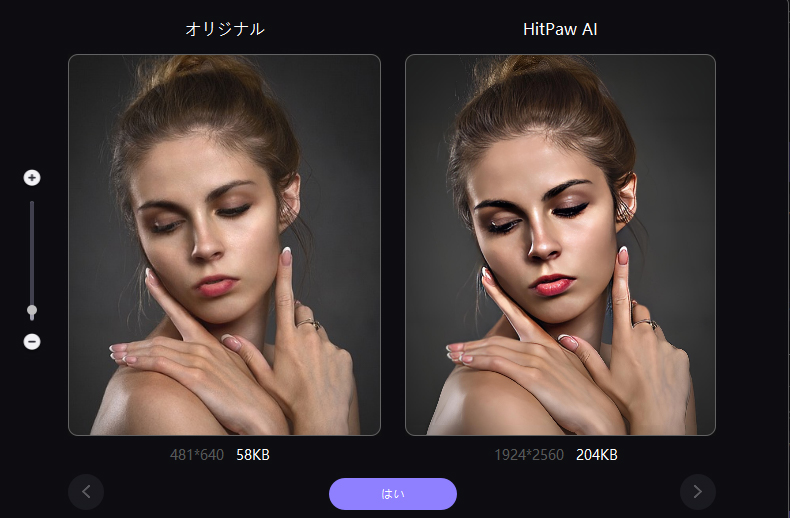
HitPaw FotorPea は、AI技術を使用して、印象的で優れた写真復元結果を提供します。数百万画素の写真の奥深くに入り込み、根本から補正するのです。ですから、ワンクリックで最高精度の編集が可能で、マニュアル作業の必要はありません。
- AI搭載ツール
- ワンクリックで補正
- 4つの加工モデルが利用可能
- バッチによる一括補正も可能
- フェース補正をはじめ、すべての加工を高度なプロ仕様で行う
HitPaw FotorPea を使って古い写真を補正する方法はこちらです。
ステップ 1.下のボタンをクリックし、ソフトウェアをダウンロードします。
ステップ 2.HitPaw FotorPeaをコンピュータで起動し、写真を追加します。ドラッグ&ドロップで写真を追加することもできます。
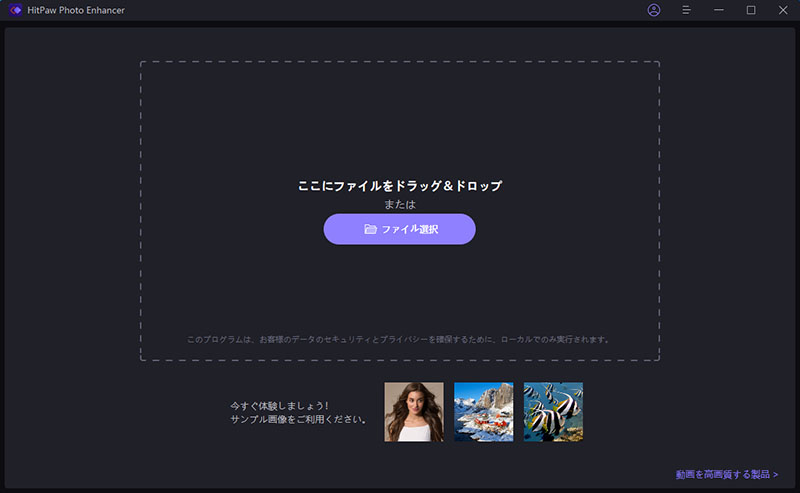
ステップ 3.4つのAIモデルからひとつを選びます。各モデルはそれぞれ特化したタスクがあるので、あなたの写真に適したモデルを選びます。

ステップ 4.写真の加工を開始します。「プレビュー」をクリックし、復元した写真を確認することも可能です。
ステップ 5.「エクスポート」ボタンをクリックし、写真を保存します。
- AIで画像の高画質化を簡単に実現
- ぼやけた写真を一瞬で鮮明に
- 劣化させずに最大8倍まで画像を拡大
- 画像・写真をきれいにする
- 100%完全・安心
まとめ
古い写真の復元は、編集の基本を知らなければなおさら、Photoshopを使って古い写真を補正するように勧められた場合、大変難しい作業です。こうしたツールは画像加工のプロであれば簡単に使えますが、画像補正の世界の初心者の方には、 HitPaw FotorPeaを使って、あなたのかわりに写真を補正してもらうことをお勧めします。














ご感想を聞かせてください。
コメントを書く
製品また記事に関するコメントを書きましょう。